windows7组建无线局域网
- 格式:doc
- 大小:35.50 KB
- 文档页数:3
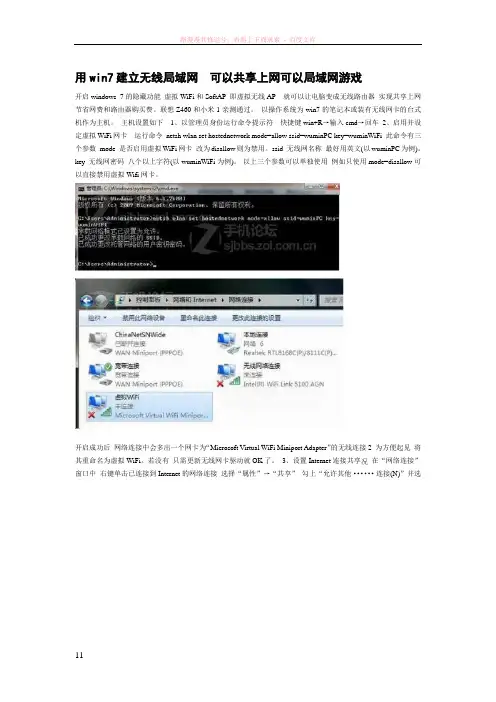
用win7建立无线局域网可以共享上网可以局域网游戏开启windows 7的隐藏功能虚拟WiFi和SoftAP即虚拟无线AP就可以让电脑变成无线路由器实现共享上网节省网费和路由器购买费。
联想Z460和小米1亲测通过。
以操作系统为win7的笔记本或装有无线网卡的台式机作为主机。
主机设置如下1、以管理员身份运行命令提示符快捷键win+R→输入cmd→回车2、启用并设定虚拟WiFi网卡运行命令netsh wlan set hostednetwork mode=allow ssid=wuminPC key=wuminWiFi 此命令有三个参数mode是否启用虚拟WiFi网卡改为disallow则为禁用。
ssid无线网名称最好用英文(以wuminPC为例)。
key无线网密码八个以上字符(以wuminWiFi为例)。
以上三个参数可以单独使用例如只使用mode=disallow可以直接禁用虚拟Wifi网卡。
开启成功后网络连接中会多出一个网卡为“Microsoft Virtual WiFi Miniport Adapter”的无线连接2为方便起见将其重命名为虚拟WiFi。
若没有只需更新无线网卡驱动就OK了。
3、设置Internet连接共享在“网络连接”窗口中右键单击已连接到Internet的网络连接选择“属性”→“共享”勾上“允许其他······连接(N)”并选择“虚拟WiFi”确定之后提供共享的网卡图标旁会出现“共享的”字样表示“宽带连接”已共享至“虚拟WiFi”4、开启无线网络继续在命令提示符中运行netsh wlan start hostednetwork 将start改为stop即可关闭该无线网以后开机后要启用该无线网只需再次运行此命令即可附显示无线网络信息命令netsh wlan show hostednetwork 虚拟无线AP发射的WLAN是802.11g标准带宽为54Mbps。
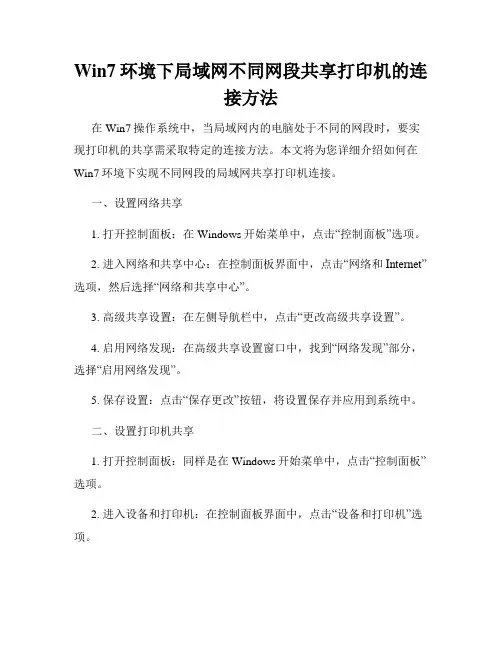
Win7环境下局域网不同网段共享打印机的连接方法在Win7操作系统中,当局域网内的电脑处于不同的网段时,要实现打印机的共享需采取特定的连接方法。
本文将为您详细介绍如何在Win7环境下实现不同网段的局域网共享打印机连接。
一、设置网络共享1. 打开控制面板:在Windows开始菜单中,点击“控制面板”选项。
2. 进入网络和共享中心:在控制面板界面中,点击“网络和Internet”选项,然后选择“网络和共享中心”。
3. 高级共享设置:在左侧导航栏中,点击“更改高级共享设置”。
4. 启用网络发现:在高级共享设置窗口中,找到“网络发现”部分,选择“启用网络发现”。
5. 保存设置:点击“保存更改”按钮,将设置保存并应用到系统中。
二、设置打印机共享1. 打开控制面板:同样是在Windows开始菜单中,点击“控制面板”选项。
2. 进入设备和打印机:在控制面板界面中,点击“设备和打印机”选项。
3. 选择共享打印机:找到需要共享的打印机,右键点击该打印机图标,选择“共享”选项。
4. 设置共享权限:在共享设置窗口中,选择“共享此打印机”选项,并可以根据需要设置共享打印机的名称。
5. 保存设置:点击“应用”按钮,将设置保存并应用到系统中。
三、设置网络连接1. 进入网络和共享中心:按照第一节中的方法,再次进入“网络和共享中心”页面。
2. 更改适配器设置:在左侧导航栏中,点击“更改适配器设置”。
3. 右键点击网络适配器:找到当前使用的网络适配器,右键点击它并选择“属性”。
4. 开启桥接功能:在适配器属性窗口中,选中“Internet协议版本4(TCP/IPV4)”选项,点击“属性”按钮,在弹出的窗口中选择“高级”选项卡。
5. 桥接网络连接:在高级设置窗口中,找到“网络地址转换(NA T)”,将其勾选为启用状态,点击“确定”按钮。
四、添加网络打印机1. 打开控制面板:按照前面的方法,再次进入“控制面板”界面。
2. 进入设备和打印机:点击“设备和打印机”选项。
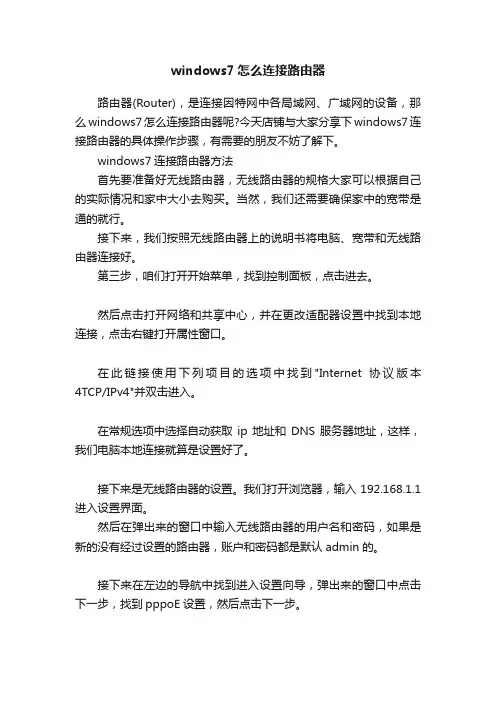
windows7怎么连接路由器
路由器(Router),是连接因特网中各局域网、广域网的设备,那么windows7怎么连接路由器呢?今天店铺与大家分享下windows7连接路由器的具体操作步骤,有需要的朋友不妨了解下。
windows7连接路由器方法
首先要准备好无线路由器,无线路由器的规格大家可以根据自己的实际情况和家中大小去购买。
当然,我们还需要确保家中的宽带是通的就行。
接下来,我们按照无线路由器上的说明书将电脑、宽带和无线路由器连接好。
第三步,咱们打开开始菜单,找到控制面板,点击进去。
然后点击打开网络和共享中心,并在更改适配器设置中找到本地连接,点击右键打开属性窗口。
在此链接使用下列项目的选项中找到"Internet协议版本4TCP/IPv4"并双击进入。
在常规选项中选择自动获取ip地址和DNS服务器地址,这样,我们电脑本地连接就算是设置好了。
接下来是无线路由器的设置。
我们打开浏览器,输入192.168.1.1进入设置界面。
然后在弹出来的窗口中输入无线路由器的用户名和密码,如果是新的没有经过设置的路由器,账户和密码都是默认admin的。
接下来在左边的导航中找到进入设置向导,弹出来的窗口中点击下一步,找到pppoE设置,然后点击下一步。
在弹出来的窗口中,我们需要输入上网账户和口令,这个就是咱们的宽带账户密码。
接下来我们需要将无线状态开启,如果想要设置密码的话就在下方的PSK密码后面输入需要设置的密码。
设置好之后点击下一步就OK 了!。

windows7系统怎样建立无线局域网
有的时候我们想建立无线局域网,以便周围的人可以资源共享,那么windows7系统应该如何建立呢?下面是店铺给大家整理的一些有关windows7系统建立无线局域网的方法,希望对大家有帮助! windows7系统建立无线局域网的方法
右键鼠标点击无线连接标示
点击“打开网络和共享中心”
在新对话框中,点击“设置新的连接或网络”
选中“设置无线临时网络”,接着点击“下一步”
设置账户名,密码等信息,点击“下一步”
点击“关闭”
可以等待好友的加入了
END。

本教程主要针对Windows7系统在局域网、无须拔号上网的环境该如何设置路由器路由器设置主要分为4个步骤:第一步,进行物理连接第二步,设置电脑登陆路由器管理界面第三步,设置路由器第四步,设置电脑的无线连接<详细操作请看下面>第二步设置电脑登陆路由器管理界面1、点击右下角网络连接图标打开“网络和共享中心”2、如下图左击“更改适配器设置”3、右击“本地连接”选择属性4、双击如下图所示“Internet 协议版本4”5、全部改成"自动获得IP地址自动DNS服务器地址"(如下图所示)然后全部确定后关闭对话框6、最后打开一个IE浏览器输入 192.168.1.1 回车进入如下图界面最后输入口令与密码均为"adim"第三步:开始登陆路由器开始对路由器进行设置1、点击打开设置向导(如下图所示)2、进入如下图界面直接点击下一步即可3、选择动态IP(以太宽带从服务商自动获得IP地址)此选项点击下一步(如下图所示)5、进入无线网络设置(SSID:即为无线网络名称只能用英文来命名、PSK密码即为无线网络密码设置不少于8位英文+数字)6、设置完成重启即可7、重启完之后回到主页面点击“运行状态”在此界面查看“WAN口”是否有IP地址与DNS服务器如果WAN口状态全部显示“0.0.0.0”那说明未设置好!正常情况严格按照上面的步骤做肯定能正常获取网络地址!! 如果设置不成请查看自己设置中是否有未按说明操作,恢复默认设置再试一次!!————————————————————————————————————————————————————————1、无线路由器设置好之后2、打开带无线网络功能的电脑、笔记本双击无线网络连接,即如下图音量控制旁边的图标3、即可以找到自己的无线网络名称双击连接4、输入密码即可上网了祝亲早日上网!!(注:可编辑下载,若有不当之处,请指正,谢谢!)。
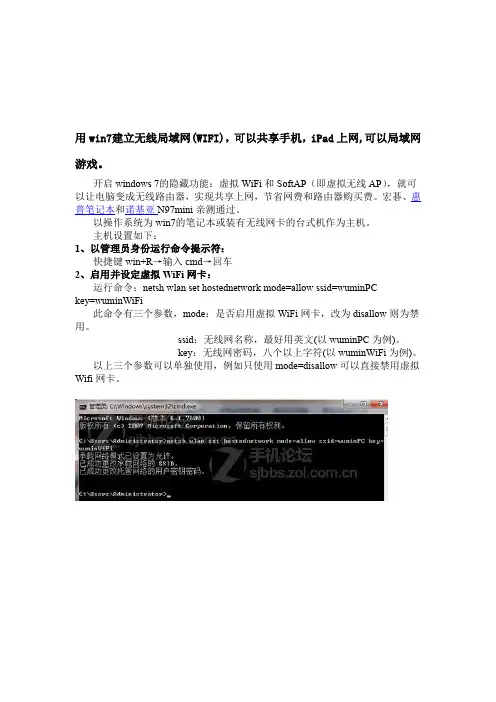
用win7建立无线局域网(WIFI),可以共享手机,iPad上网,可以局域网游戏。
开启windows 7的隐藏功能:虚拟WiFi和SoftAP(即虚拟无线AP),就可以让电脑变成无线路由器,实现共享上网,节省网费和路由器购买费。
宏碁、惠普笔记本和诺基亚N97mini亲测通过。
以操作系统为win7的笔记本或装有无线网卡的台式机作为主机。
主机设置如下:1、以管理员身份运行命令提示符:快捷键win+R→输入cmd→回车2、启用并设定虚拟WiFi网卡:运行命令:netsh wlan set hostednetwork mode=allow ssid=wuminPCkey=wuminWiFi此命令有三个参数,mode:是否启用虚拟WiFi网卡,改为disallow则为禁用。
ssid:无线网名称,最好用英文(以wuminPC为例)。
key:无线网密码,八个以上字符(以wuminWiFi为例)。
以上三个参数可以单独使用,例如只使用mode=disallow可以直接禁用虚拟Wifi网卡。
开启成功后,网络连接中会多出一个网卡为“Microsoft Virtual WiFi Miniport Adapter”的无线连接2,为方便起见,将其重命名为虚拟WiFi。
若没有,只需更新无线网卡驱动就OK了。
3、设置Internet连接共享:在“网络连接”窗口中,右键单击已连接到Internet的网络连接,选择“属性”→“共享”,勾上“允许其他······连接(N)”并选择“虚拟WiFi”。
确定之后,提供共享的网卡图标旁会出现“共享的”字样,表示“宽带连接”已共享至“虚拟WiFi”。
4、开启无线网络:继续在命令提示符中运行:netsh wlan start hostednetwork(将start改为stop即可关闭该无线网,以后开机后要启用该无线网只需再次运行此命令即可)至此,虚拟WiFi的红叉叉消失,WiFi基站已组建好,主机设置完毕。
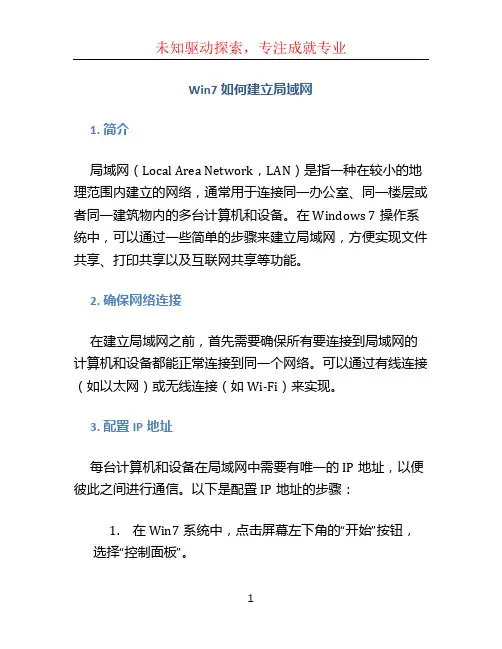
Win7如何建立局域网1. 简介局域网(Local Area Network,LAN)是指一种在较小的地理范围内建立的网络,通常用于连接同一办公室、同一楼层或者同一建筑物内的多台计算机和设备。
在Windows 7操作系统中,可以通过一些简单的步骤来建立局域网,方便实现文件共享、打印共享以及互联网共享等功能。
2. 确保网络连接在建立局域网之前,首先需要确保所有要连接到局域网的计算机和设备都能正常连接到同一个网络。
可以通过有线连接(如以太网)或无线连接(如Wi-Fi)来实现。
3. 配置IP地址每台计算机和设备在局域网中需要有唯一的IP地址,以便彼此之间进行通信。
以下是配置IP地址的步骤:1.在Win7系统中,点击屏幕左下角的“开始”按钮,选择“控制面板”。
2.在控制面板窗口中,点击“网络和Internet”。
3.在下一个窗口中,点击“网络和共享中心”。
4.在网络和共享中心窗口左侧,点击“更改适配器设置”。
5.在适配器设置窗口中,找到当前连接的网络适配器(有线或无线),右键点击选择“属性”。
6.在网络连接属性窗口中,找到“Internet协议版本 4(TCP/IPv4)”,双击进入配置。
7.在IPv4属性窗口中,选择“使用下面的IP地址”。
8.输入本机的IP地址、子网掩码和默认网关,确保与其他计算机在同一个子网内。
例如,IP地址为192.168.1.2,子网掩码为255.255.255.0,默认网关为192.168.1.1。
9.在同一局域网内,每台计算机的IP地址应该不同,只有最后一位可以不同,例如192.168.1.3、192.168.1.4等等。
10.点击“确定”保存设置,并关闭所有打开的窗口。
重复以上步骤,在每台计算机和设备上配置唯一的IP地址。
4. 启用文件和打印机共享局域网的一个重要功能是实现文件共享和打印机共享,使得多台计算机可以互相访问和共享文件、文档和打印机。
以下是启用文件和打印机共享的步骤:1.打开控制面板,并进入“网络和共享中心”。
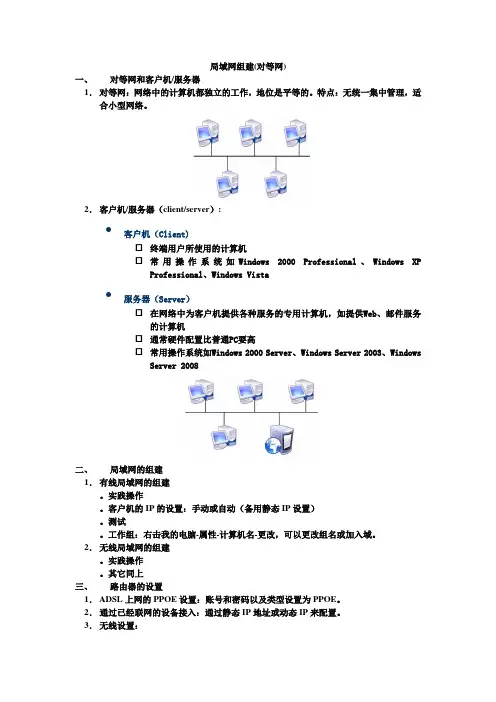
局域网组建(对等网)
一、对等网和客户机/服务器
1.对等网:网络中的计算机都独立的工作,地位是平等的。
特点:无统一集中管理,适合小型网络。
2.客户机/服务器(client/server):
•客户机(Client)
☐终端用户所使用的计算机
☐常用操作系统如Windows 2000 Professional、Windows XP Professional、Windows Vista
•服务器(Server)
☐在网络中为客户机提供各种服务的专用计算机,如提供Web、邮件服务的计算机
☐通常硬件配置比普通PC要高
☐常用操作系统如Windows 2000 Server、Windows Server 2003、Windows Server 2008
二、局域网的组建
1.有线局域网的组建。
实践操作。
客户机的IP的设置:手动或自动(备用静态IP设置)。
测试。
工作组:右击我的电脑-属性-计算机名-更改,可以更改组名或加入域。
2.无线局域网的组建。
实践操作。
其它同上
三、路由器的设置
1.ADSL上网的PPOE设置:账号和密码以及类型设置为PPOE。
2.通过已经联网的设备接入:通过静态IP地址或动态IP来配置。
3.无线设置:
SSID设置:标识无线网络。
加密类型:WEP、WPA、WPAII等。
信道:1-14(客户端自动)
4.MAC地址过滤:通过启用MAC地址过滤限制接入路由器的客户端设备。
5.端口转发:通过设置端口转发而发部各内部服务器。
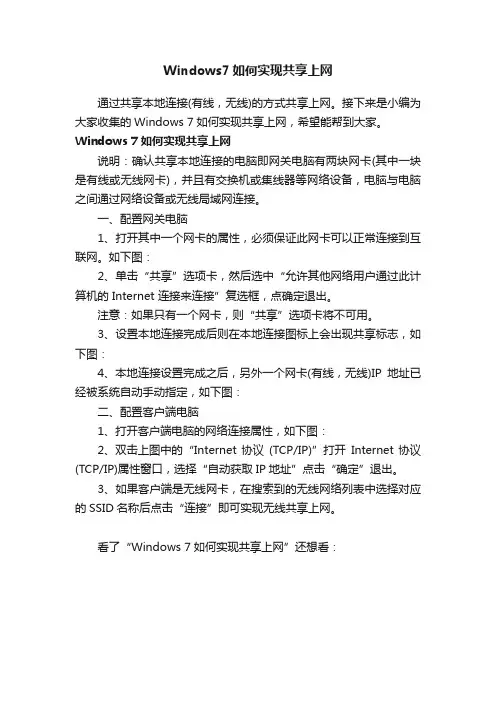
Windows7如何实现共享上网
通过共享本地连接(有线,无线)的方式共享上网。
接下来是小编为大家收集的Windows 7如何实现共享上网,希望能帮到大家。
Windows 7如何实现共享上网
说明:确认共享本地连接的电脑即网关电脑有两块网卡(其中一块是有线或无线网卡),并且有交换机或集线器等网络设备,电脑与电脑之间通过网络设备或无线局域网连接。
一、配置网关电脑
1、打开其中一个网卡的属性,必须保证此网卡可以正常连接到互联网。
如下图:
2、单击“共享”选项卡,然后选中“允许其他网络用户通过此计算机的 Internet 连接来连接”复选框,点确定退出。
注意:如果只有一个网卡,则“共享”选项卡将不可用。
3、设置本地连接完成后则在本地连接图标上会出现共享标志,如下图:
4、本地连接设置完成之后,另外一个网卡(有线,无线)IP地址已经被系统自动手动指定,如下图:
二、配置客户端电脑
1、打开客户端电脑的网络连接属性,如下图:
2、双击上图中的“Internet 协议(T CP/IP)”打开Internet 协议(TCP/IP)属性窗口,选择“自动获取IP地址”点击“确定”退出。
3、如果客户端是无线网卡,在搜索到的无线网络列表中选择对应的SSID名称后点击“连接”即可实现无线共享上网。
看了“Windows 7如何实现共享上网”还想看:。
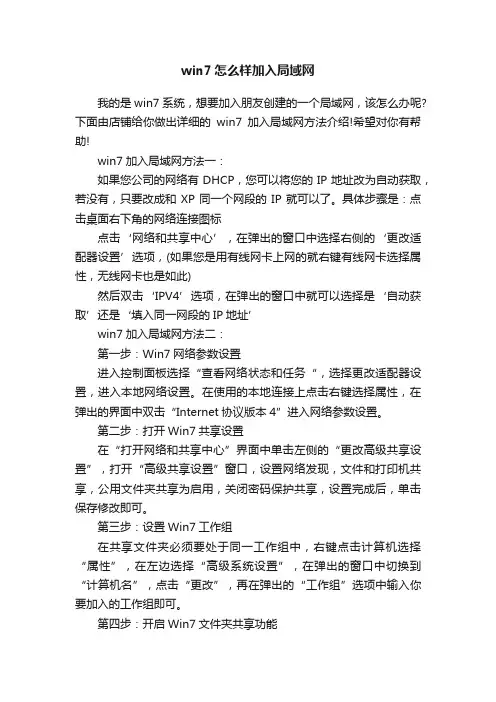
win7怎么样加入局域网我的是win7系统,想要加入朋友创建的一个局域网,该怎么办呢?下面由店铺给你做出详细的win7加入局域网方法介绍!希望对你有帮助!win7加入局域网方法一:如果您公司的网络有DHCP,您可以将您的IP地址改为自动获取,若没有,只要改成和XP同一个网段的IP就可以了。
具体步骤是:点击桌面右下角的网络连接图标点击‘网络和共享中心’,在弹出的窗口中选择右侧的‘更改适配器设置’选项,(如果您是用有线网卡上网的就右键有线网卡选择属性,无线网卡也是如此)然后双击‘IPV4’选项,在弹出的窗口中就可以选择是‘自动获取’还是‘填入同一网段的IP地址’win7加入局域网方法二:第一步:Win7网络参数设置进入控制面板选择“查看网络状态和任务“,选择更改适配器设置,进入本地网络设置。
在使用的本地连接上点击右键选择属性,在弹出的界面中双击“Internet协议版本4”进入网络参数设置。
第二步:打开Win7共享设置在“打开网络和共享中心”界面中单击左侧的“更改高级共享设置”,打开“高级共享设置”窗口,设置网络发现,文件和打印机共享,公用文件夹共享为启用,关闭密码保护共享,设置完成后,单击保存修改即可。
第三步:设置Win7工作组在共享文件夹必须要处于同一工作组中,右键点击计算机选择“属性”,在左边选择“高级系统设置”,在弹出的窗口中切换到“计算机名”,点击“更改”,再在弹出的“工作组”选项中输入你要加入的工作组即可。
第四步:开启Win7文件夹共享功能在Windows7中对某个文件夹进行共享时,右键单击需要共享的文件夹选择属性,选择“共享”,再点击下方的“高级共享”,在弹出的窗口中选择共享此文件夹。
第五步:关闭Win7防火墙防火墙有可能造成局域网文件的无法访问。
进入“网络和共享中心”,单击“Windows的防火墙”,在打开的“Windows的防火墙”窗口中,单击“打开或关闭Windows防火墙”命令,在打开的窗口中选择“关闭Windows防火墙”选项,单击“确定”保存。
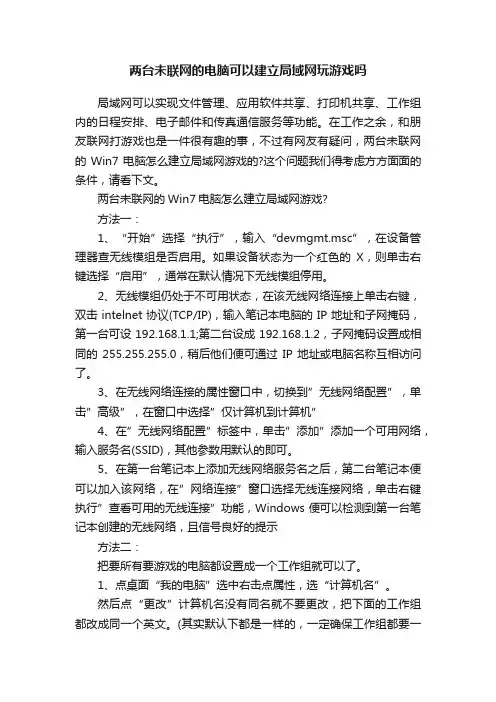
两台未联网的电脑可以建立局域网玩游戏吗局域网可以实现文件管理、应用软件共享、打印机共享、工作组内的日程安排、电子邮件和传真通信服务等功能。
在工作之余,和朋友联网打游戏也是一件很有趣的事,不过有网友有疑问,两台未联网的Win7电脑怎么建立局域网游戏的?这个问题我们得考虑方方面面的条件,请看下文。
两台未联网的Win7电脑怎么建立局域网游戏?方法一:1、“开始”选择“执行”,输入“devmgmt.msc”,在设备管理器查无线模组是否启用。
如果设备状态为一个红色的X,则单击右键选择“启用”,通常在默认情况下无线模组停用。
2、无线模组仍处于不可用状态,在该无线网络连接上单击右键,双击intelnet协议(TCP/IP),输入笔记本电脑的IP地址和子网掩码,第一台可设192.168.1.1;第二台设成192.168.1.2,子网掩码设置成相同的255.255.255.0,稍后他们便可通过IP地址或电脑名称互相访问了。
3、在无线网络连接的属性窗口中,切换到”无线网络配置”,单击”高级”,在窗口中选择”仅计算机到计算机”4、在”无线网络配置”标签中,单击”添加”添加一个可用网络,输入服务名(SSID),其他参数用默认的即可。
5、在第一台笔记本上添加无线网络服务名之后,第二台笔记本便可以加入该网络,在”网络连接”窗口选择无线连接网络,单击右键执行”查看可用的无线连接”功能,Windows便可以检测到第一台笔记本创建的无线网络,且信号良好的提示方法二:把要所有要游戏的电脑都设置成一个工作组就可以了。
1、点桌面“我的电脑”选中右击点属性,选“计算机名”。
然后点“更改”计算机名没有同名就不要更改,把下面的工作组都改成同一个英文。
(其实默认下都是一样的,一定确保工作组都要一样才可以玩局域网)2、右键任务栏“网络”,打开“网络与共享中心”—> “更改适配器设置”,右键“本地连接”—> “属性”—> “安装”添加IPX 协议(一般电脑里都装了)。
Windows7的网络连接和共享设置我们在安装WINDOWS 7 的时候,一般是选择家庭网络或办公网络,还有一个就是公共网络预设置,安装好WINDOWS 7之后仍然随时可以修改网络连接的类型,方法如下:打开控制面板——所有控制面板项——网络和共享中心,如下图1所示:我们几乎所有的网络配置都可以在这里完成。
现在的WINDOWS 7安装大部分工作比如网络协议等基本都是操作系统自动完成的,不需要用户的手工介入。
但是对于指定IP地址的局域网以及网络共享等还是需要用户手工进行配置一下。
我爱资源就几个WINDOWS 7网络配置的要点做个介绍:1、如何修改WINDOWS 7的网络连接类型点击图1中的中间的工作网络(博主默认是Network工作网络),如果默认是家庭网络类似处理,我们可以看到以下界面:在这里我们可以完成WINDOWS 7网络连接类型的切换和修改。
A.、选择家庭网络还需要配置进行家庭组设置以及查看主组密码(10位密码,亦可修改),供加入家庭组使用。
在家庭组设置中可选共享库的配置情况也就是设置哪些内容(图片、音乐、视频、文档)等加入共享,要创建家庭网络必须要保证加入家庭网络的电脑安装WINDOWS 7(呵呵够狠吧)。
不过,博主也感觉后续这里可能会变成WINDOWS 7的主要漏洞源之一,因为这个主组密码在任何家庭网络成员电脑上都能查看。
B、如果您选择是“工作网络”,就只需要点一下就可以了;由于家庭网络设置和应用起来目前来说还是有点麻烦,实际上所有的家庭网络可实现功能在工作网络上也都是可以实现,推荐仍然推荐家庭用户设置为工作网络,设置方法简单、维护方便,也不用每台机子都装上Windows 7。
C、如果您选择是公共网络,那么WINDOWS 7将会默认关闭网络发现,其它机子找不到本机,也无法共享文件,当然也可以再配置修改共享或发现。
任何网络连接类型都可以在图1的选择家庭组和共享选项->更改高级共享设置中进行修改配置网络发现、文件和打印机共享、公用文件夹共享等。
笔记本怎样建立局域网局域网对我们来说用处是非常大的!可以玩游戏,传东西,那么笔记本要怎么样建立局域网呢?下面由店铺给你做出详细的笔记本建立局域网方法介绍!希望对你有帮助!笔记本建立局域网方法一:1首先必须有一台机子作为主机。
用无线接有线的网卡,并且把网卡设置成共享状态。
2、其它的设置客户端,用来获得其地址。
或者配置下。
(互联的基础是每台机子都有无线网卡.)这里面讲了两个机子互连,其实在公司,网络端口不足的时候,我就用无线,实现多人上网。
具体的方法如下:1无线双机互连配置(无路由或无AP,只通过无线网卡)首先在一台机子的网上邻居,右键点击选择“属性”1)选中要来设置的无线网卡的连接“网络连接”窗口,右击打算用来共享的无线网卡并且选择“属性”,会弹出新的窗口。
在弹出的窗口中设置笔记本电脑(也可能是台式机)的无线网卡TCP/IP属性。
在无线网络连接项属性对话框的“常规”选项卡中设置IP地址。
两台机子设置成同网段的,例如:“192.168.1.X”(X是代表一个数值,从0到255,都可以),子网掩码设置为255.255.255.0。
2)选择“无线网络配置”选项卡。
选择“用Windows配置我的无线网络设置”复选项,以激活下面的其他配置选项。
3)如果要添加新的无线网络,可单击“添加”按钮,在打开的如下图所示对话框中进行。
在下方选择“添加”按钮,会弹出下图的窗口,在服务名(SSID)中填写你喜欢的名称,注意不能用中文,其他电脑在寻找这个点对点连接的时候就会看到这个名字,我们在此写grfwgr。
然后在打开的页面里进行相关设置。
首先要配置的是无线网络SSID,一定要与对应的无线网卡所配置的SSID一致。
然后在下面的“无线网络密钥”项下配置与对应无线网卡相同的安全选项。
并要选择“这是一个计算机到计算机(特定的)网络;没有使用无线访问点(C)”复选项。
4)如果想要配置IEEE 802.1x身份验证,则单击如(第2步)所示对话框中的“验证”选项卡。
无线局域网共享简介无线局域网(Wireless Local Area Network,简称WLAN)共享是指将一个无线网络连接共享给多台设备使用的过程。
通过无线局域网共享,用户可以通过一台设备上的无线网络连接,轻松地将网络连接分享给其他设备,实现多台设备同时连接互联网。
操作系统支持无线局域网共享功能在不同操作系统中有不同的名称和设置方式。
以下是常见操作系统中的无线局域网共享设置方法:Windows在Windows操作系统中,无线局域网共享功能称为“网络连接共享”。
以下是在Windows系统中启用无线局域网共享的步骤:1.打开“控制面板”并找到“网络和共享中心”。
2.在“网络和共享中心”中,选择“更改适配器设置”。
3.找到您要共享的无线网络连接。
右键单击该连接,并选择“属性”。
4.在属性窗口中,选择“共享”选项卡。
5.在“共享”选项卡上,选中“允许其他网络用户通过此计算机的Internet连接来连接”。
6.选择适当的共享连接(有线或无线)。
7.点击“确定”保存设置。
macOS在macOS操作系统中,无线局域网共享功能称为“Internet共享”。
以下是在macOS系统中启用无线局域网共享的步骤:1.打开“系统偏好设置”并选择“共享”。
2.在“共享”窗口中,选择“Internet共享”选项。
3.在“共享您的连接从”下拉菜单中,选择您要共享的网络连接。
4.打开“共享您的连接给”下拉菜单,并选择“Wi-Fi”选项。
5.确保Wi-Fi选项中的“Wi-Fi选项”已启用,并为共享设置选择一个网络名称和密码。
6.点击“打开”启用无线局域网共享。
Android在Android操作系统中,无线局域网共享功能称为“热点”。
以下是在Android 系统中启用无线局域网共享的步骤(步骤可能因不同设备和Android版本而有所不同):1.打开设置应用程序并选择“网络和互联网”。
2.在“网络和互联网”菜单中,选择“热点和共享”。
现在无线网卡已经成为本本的标准配置,为上网提供了更多的方便,不过也常常碰到这种情况:在出差或者在只有一条网线等情况下,两台机器需要上网,由于没有路由器,只能供一台电脑上网,另一台笔记本只能望网兴叹。
其实,在Windows 7或者V ista下,只需简单设置,就能很方便地共享无线网络,让本本变身AP,让其他本本或者支持WiFi的移动设备也能通过笔记本无线上网。
详细的解决方案是,将笔记本A通地有线网络连接上Internet,然后通过设置无线临时网络将无线网卡设置为AP,这样笔记本B就可以通过这台已经上网的笔记本A连上互联网。
Windows 7系统的设置方法如下:点击开始,进入控制面板/网络和Internet/网络和共享中央,选择设置新的连接或网络,再选择设置无线临时网络,点击下一步。
出现无线临时网络介绍后点击下一步,就可台设置无线网络的名称和密码,这里可以Web、WPA2两种方式,也可以下设密码,不过为了网络安全,建议还是选择密码。
其中WEP的兼容性更好,不仅适合笔记本电脑,还支持手机、游戏机选增设备(WPA2部分数码设置不能支持)。
勾选保存这个网络,点击下一步后完成无线临时网络的设置(Windows V ista下的设置和Windows 7的设置类似,但是在完成无线临时网络的设置后要点击启用Internet连接共享)。
此时,笔记本A就似乎是一个AP,可以让笔记本B通过无线连接访问Internet了。
具体的方法是笔记本B搜索无线网络,选择笔记本A设置的网络名称,点击连接即可。
另外,临时无线网络改变了笔记本无线网卡的工作模式,在连接无线路由器在无线上网时,需要手动删除后才能正常无线卉木萋萋。
删除临地网络的具体步骤:进入网络和共享中心,选择治理网络连接,就可以看到网络连接,在建立的无线临时网络上点击右键,选择删除即可。
PS:这种方法不仅适合两台笔记本通过无线网卡共享上网,还适合支持W API/WiFi的手机(如Nokia 5530XM)、游戏机通过笔记本连接互联网。
win7怎么样设置局域网玩游戏想设置个局域网玩游戏,有什么方法好呢?小编来告诉你!下面由小编给你做出详细的win7设置局域网玩游戏方法介绍!希望对你有帮助!win7设置局域网玩游戏方法一:搭建一个局域网,在两台机器上都进入“网上邻居”,点击“设置家庭或小型办公网络”,点“下一步”,有一个“连接选项”不变,直接点“下一步”计算机描述随便填,填工作组名的时候要注意,两台机器要填得一样,选择“启用文件共享和打印”,最后选“完成该向导不需要在其他机器上运行……”就OK了,进入局域网的时候,往往需要把“防火墙”关闭,特别是Windows 防火墙在“控制面板”里面选择“网络和Internet连接”,打开Windows防火墙,选择关闭就行了。
不过,有的游戏(比如说红警),还需要改一个地方左键“网上邻居”打开“属性”,再打开“本地连接”属性窗口,找到“NWLink IPX/SPX/NetBIOS Compatible Transpo……”双击打开,把两台机器的内部网络号改成一样比如00000000 如果找不到“NWLink IPX/SPX/NetBIOS Compatible Transpo……”先选中“QoS数据包计划程序”,选择“安装”客户端就有了win7设置局域网玩游戏方法二:1.查看IP是不是一个网段比如192.168.1.100 另一个192.168.1.1012.关闭防火墙关闭杀毒软件! 特别是360带有ARP防火墙可能被阻止了!3.右击网络属性更改高级共享设置1启用网络发现2启用文件和打印机共享其他默认就好了win7设置局域网玩游戏方法三:最简单就是接入同一个路由器,如果网线不够可以使用无线接入,如果没有路由器可以使用WiFi连接,方法如下:1、打开网络共享中心;2、点击设置新的连接或网络-设置临时网络;3、按照提示完成设置之后,用其他设备接入这个无线网络即可。
两台笔记本都是windows7,想通过无线连接进行游戏,虽然创建并连接,但状态里数据只有传送没有接受,游戏里也找不到对方,是需要什么设置或者无线路由器吗
问题补充:
现在没有路由,可以吗
最佳答案
设置每一台笔记本无线网卡的属性,在“无线网络配置”里面的高级选项,钩点对点的连接(电脑对电脑),设无线网卡的IP地址为192.168.1.1另一台为192.168.1.2 …… 设第一台192.168.1.1为主机,在别的电脑上进行网络搜索,搜索到信号后连接,就可以了,不需要路由器!
有无线路由器2台笔记本都是windows7 32位系统
想打CS CS版本一样
一步一步来详细点分多点
问题补充:
最好带图
网址不要
复制的爬
最佳答案
A.做主机的笔记本设置:
1. 进入"控制面板"。
在桌面按下Windows 键, 看见进入"控制面板"的菜单.
2. 然后在控制面板的地址栏中输入"控制面板\网络和Internet\网络和共享中心", 就可以进入无线网络管理界面, 如图。
3. 再点击"网络和共享中心"界面上的左侧菜单"管理无线网络",进入"管理无线网络"界面.
4. 点击"管理无线网络"界面上的"添加"菜单按钮, 会出现无线网络添加的对话框。
5. 在对话框中选中"创建临时网络",然后按提示一步步完成无线网络设置, 设置时要选中"保存这个网络",这样就完成了临时网络创建。
以上完成无线网络主机设置,下面是其他笔记本连上这个临时网络.
1. 其他笔记本同上, 进入"网络和共享中心"界面, 点击下方"设置新的连接或网络",弹出对话框。
2. 对话框中第一步选中"手动连接到无线网络";第二步输入之前做主机的笔记本建立的临时网络名称以及密码等,这里要注意的是:"自动启动此连接", "即使网络未进行广播也连接"这两个选择框需要选中。
3. 完成设置后, 就已连上主机笔记本建立的无线网络..
我和我同学都有一台联想笔记本ideapad y450(白)想上学之后一起连接蓝牙局域网传输数据或联网游戏,问,怎么做?需要什么配件?
最佳答案
1、要有用无线路由最简单了都连上路由就可以了
2、没有路由,因为你们都是Lenovo得本可以用闪联这个软件来搞定设置很简单
3、手动设置
(1)右击网上邻居---属性----无线网络连接---右击---属性---无线网络设置选项卡----添加按钮----在ssid里面填入一个名字(自己起的)--其他这项里面的加密你可以自己设置简单的话就是wep的模式的----完事保存--退出--再进来看看直到在首选网络连接里面看到为止
(2)无线网络连接---右击---属性----线网络设置选项卡----高级---选择尽计算机到计算机---保存退出
(3)在常规选项卡里tcp/ip 双击----设置ip为192.168.1.1 子网掩码255.255.255.0----保存退出网关放空
到这里主机配置完成
客户机配置
若是客户机能自动获取到ip,就不用设置了要是获取不到
手动是
ip 192.168.1.2
掩码:255.255.255.0
网关:192.168.1.1
dns:192.168.1.1。